チケットぴあで購入したチケットを紛失したら「再購入」が必要
ぞの
ぞのjp
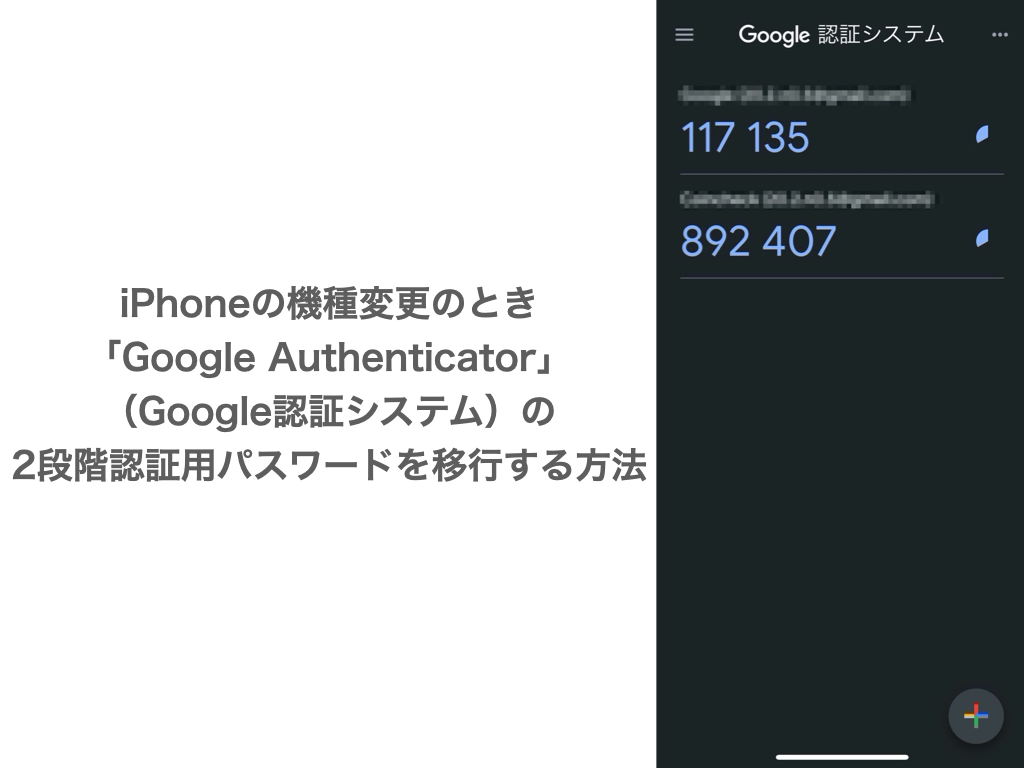
セキュリティ強化のために2段階認証用パスワードを「Google Authenticator」で設定している方も多いかと思います。
そんなセキュリティ意識が高い素晴らしい方に向けて、iPhoneの機種変更のとき「Google Authenticator」の2段階認証用パスワードを移行する方法をご紹介します。
とっても簡単ですが、やり方を忘れてしまうと焦ってしまうと思うので、この記事をブックマークしておいてくださいね。
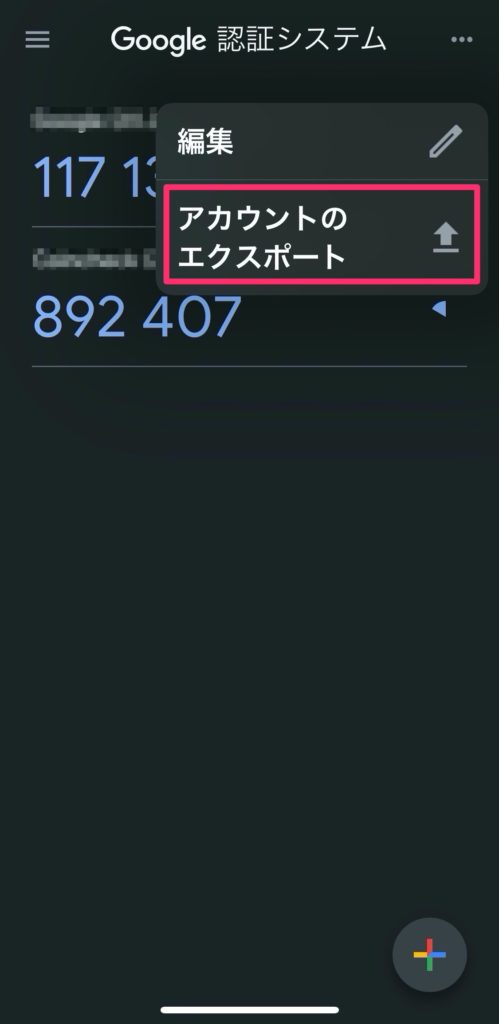
まず、今まで使っていたiPhoneで「Google Authenticator」を開きます。
そして、右上の設定から、「アカウントのエクスポート」をチョイス。
ここまできたら、あとは指示されるまま進めていくだけです。
参考に、どのように画面推移をしていくかご紹介します。
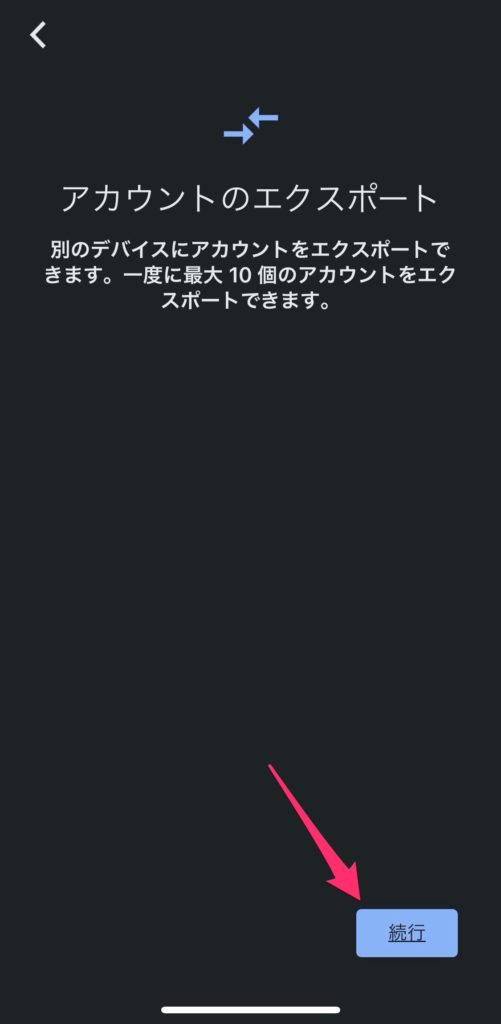
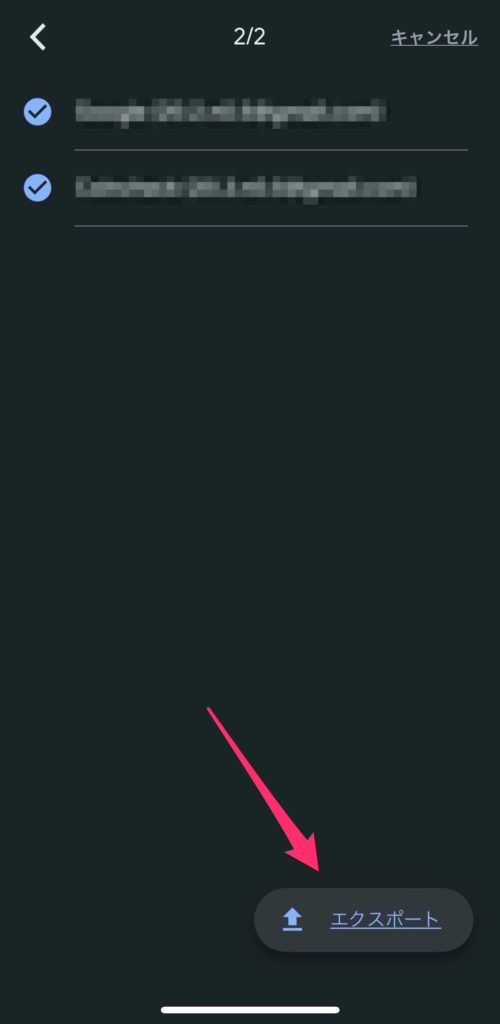
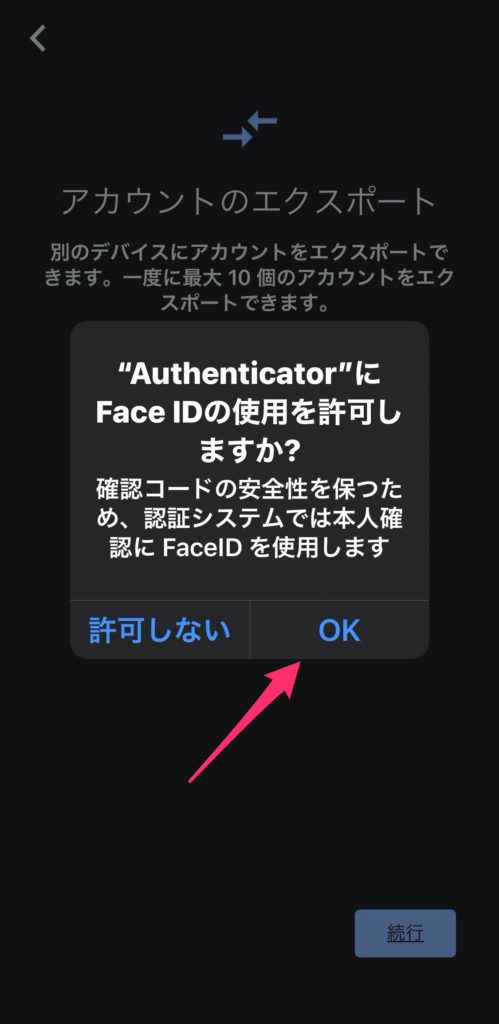

最後の「完了」を押さないことだけ注意が必要です。
ここで完了を押してしまうと、もう一度、同じことの繰り返しになってしますいますからね。
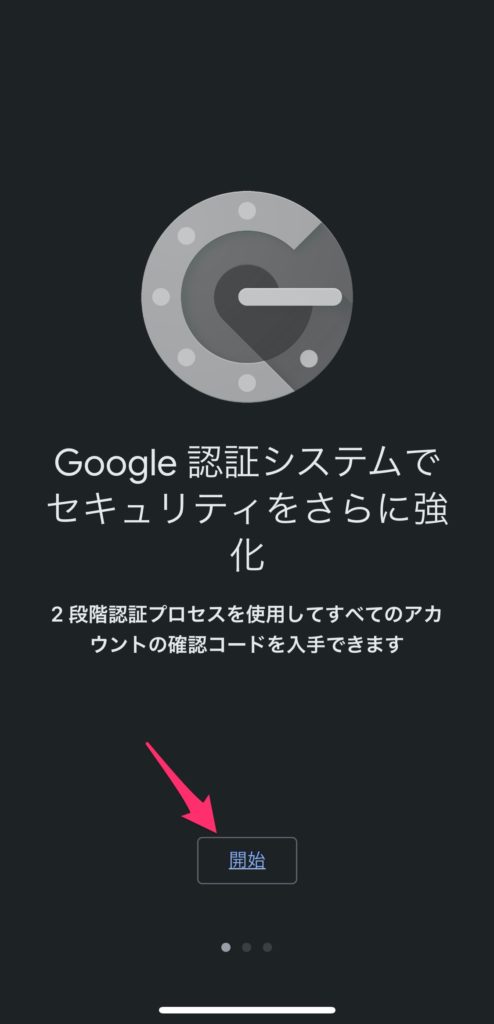
次に、新しいiPhoneでも「Google Authenticator」を開きます。
こちらでも、指示されるままに進めていくだけで大丈夫です。

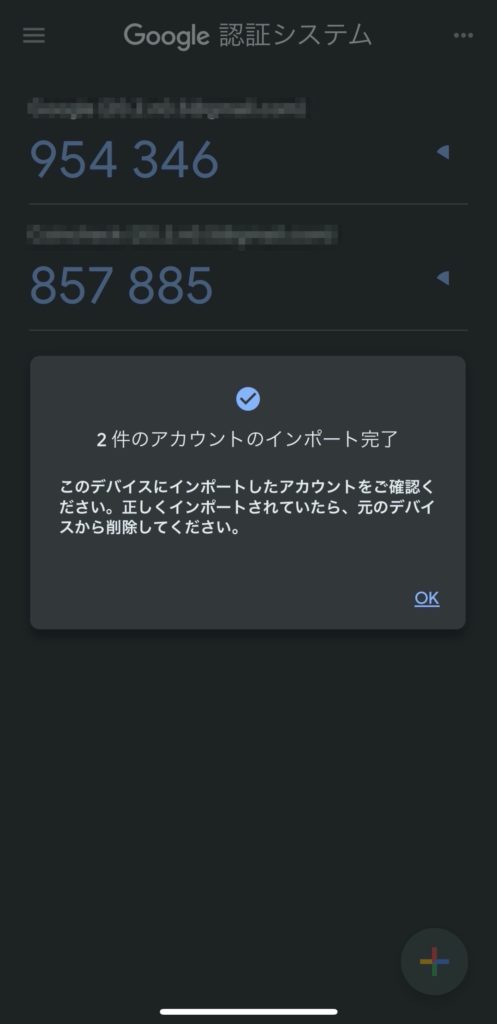
ご覧いただいてわかると思いますが、めちゃくちゃ簡単です。
ただ、大切な2段階認証用パスワードなので、やり方を忘れてしまうと焦ってしまいますよね。
なので、念のために、この記事をブックマークしておいていただくのが良いかと思います。
ちなみに、一番面倒な事態になるのは、移行することを忘れて、今まで使っていたiPhoneを手放してしまうことですからね。
くれぐれもご注意ください。
紹介したiPhoneアプリはこちら→Google Authenticator
▼iPhoneユーザーにオススメの記事